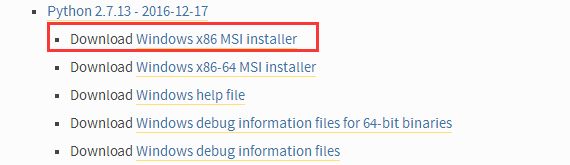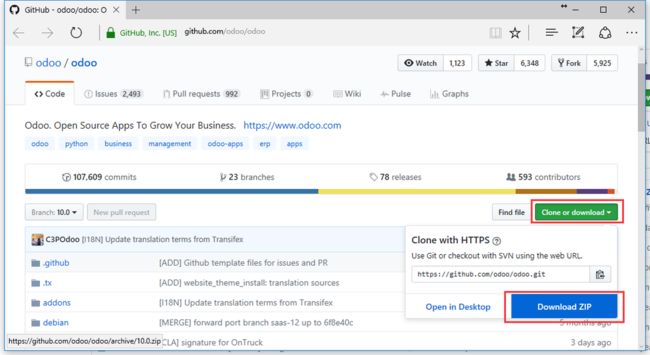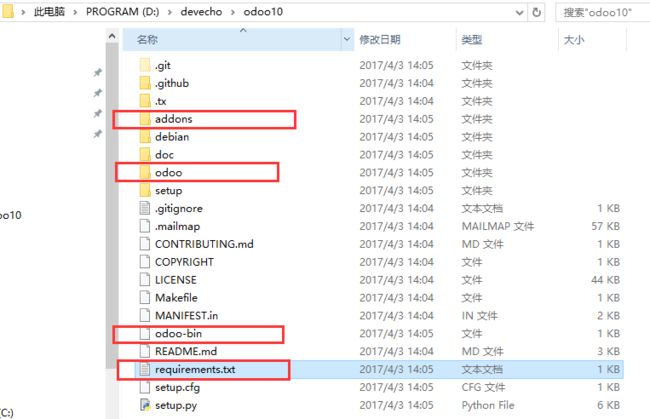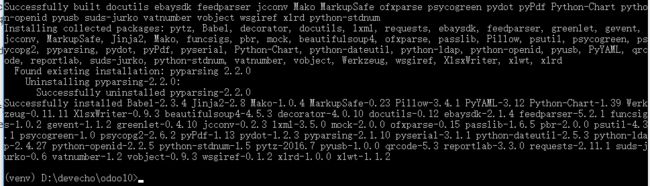From: https://devecho.com/v/2/
python2.7下载
由于目前odoo还不支持python,所以只能使用python2.7,听说在odoo11中将会提供python3的支持。
https://www.python.org/downloads/windows/
找到2.7系列的最新版本下载即可
注意选择32位的版本,如果已经在电脑上安装了64位版本请卸载后重新安装,更多说明见FAQ。
你可以复制下面的链接直接下载。
https://www.python.org/ftp/python/2.7.13/python-2.7.13.msi
安装过程请正确设置windows的环境变量,具体请看FAQ。
下载odoo源码
可以从odoo github主页 https://github.com/odoo/odoo 上点击下载zip包。
或通过git命令clone。
git clone https://github.com/odoo/odoo.git --depth1--branch10.0--single-branch odoo10
在D盘新建一个devecho工作目录,用于存放项目D:\devecho\。这里最好不要直接放在c盘的系统目录下,以免有权限问题,另外路径中不能有中文名称的目录存在,以免产生编码bug。
把下载到的odoo zip解压到D:\devecho\odoo10
或通过windows cmd
或通过git shell
注意cmd和git bash的命令不同,因为git bash是模拟了Linux目录和命令,不熟悉的话请自行学习。
完成后目录结构如下图所示。(已开启显示文件后缀名称)
其中比较重要的几个文件和目录分别是:
addons odoo主要业务与功能模块,odoo10中现有260个。
odoo odoo核心框架代码
odoo-bin odoo项目启动文件
* requirements.txt python项目依赖说明文件
安装开发工具pycharm
http://www.jetbrains.com/pycharm/download/
这里使用pycharm的社区版做演示。
专业版(Professional)自带一些高级功能如django的支持,但有30天试用时间,本课程用不上,所以推荐用免费社区版(Community)。
下载后自己安装即可。
odoo项目 python依赖包
这里推荐使用virtualenv统一管理项目的依赖包,以免污染系统python的lib依赖包。
使用windows cmd安装virtualenv并启用
pip install virtualenv
virtualenv venv
venv\Scripts\activate.bat
注意以后odoo项目的操作都需要在venv下执行,括号(venv)说明当前venv在激活状态下,如果重新打开cmd,请再使用venv\Scripts\activate.bat 批处理脚本激活。
如果在git bash里执行,使用source venv/Scripts/activate激活虚拟环境。
完成后 出现Successfully installed说明安装完成,如果有其他报错,请在评论区留言提问。
Windows平台额外依赖包
Windows需要额外下载的包pywin32,主要是用来访问一些windows底层api接口。
https://sourceforge.net/projects/pywin32/files/pywin32/
选择一个python2.7 win32的最新版本下载即可,我们这里使用Build 221, pywin32-221.win32-py2.7.exe
你可以复制下面的链接直接下载。
https://jaist.dl.sourceforge.net/project/pywin32/pywin32/Build%20221/pywin32-221.win32-py2.7.exe
依旧需要在venv环境下执行安装
(venv) D:\devecho\odoo10> easy_install pywin32-220.win32-py2.7.exe
安装设置postgresql数据库
https://www.enterprisedb.com/downloads/postgres-postgresql-downloads
在pgadmin里创建用户odoo并设置密码和可创建数据库权限
安装nodejs和less插件
https://nodejs.org/en/download/
npm install -g less less-plugin-clean-css
安装打印pdf程序 wkhtmltopdf
http://wkhtmltopdf.org/downloads.html
设置环境变量
C:\Program Files\wkhtmltopdf\bin
修改配置文件及测试运行
http://127.0.0.1:8069/
pycharm运行odoo配置
见视频